Operační systém macOS obsahuje nástroj pro výběr barev, který je součástí systému již delší dobu. Nicméně, jeho integrace do systému je taková, že se zdá být dostupný pouze v některých specifických aplikacích. Například, nástroj pro výběr barev je přístupný v aplikaci Mail, ale nikoli v prohlížeči Safari. Nicméně, existuje způsob, jak nástroj pro výběr barev v macOS používat jako samostatnou aplikaci. Jedná se o jednoduchý trik, který není nijak složitý. Vzhledem k tomu, že tento nástroj je součástí macOS již několik let, měl by fungovat na většině verzí operačního systému, včetně starších verzí jako Snow Leopard.
Zpřístupnění nástroje pro výběr barev pomocí AppleScriptu
Pokud chcete používat nástroj pro výběr barev jako samostatnou aplikaci, je potřeba jej spustit pomocí skriptu AppleScript. Otevřete aplikaci AppleScript, kterou najdete ve složce „Utility“. Do otevřeného okna aplikace zadejte následující příkaz:
choose color
To je vše. Nyní skript uložte. Klikněte na „Soubor“ a zvolte „Uložit“. Skript uložte jako aplikaci a umístěte ji do složky „Aplikace“. Doporučuje se pojmenovat aplikaci „Výběr barvy“, aby byla snadno identifikovatelná, ale můžete zvolit i jakékoli jiné jméno.
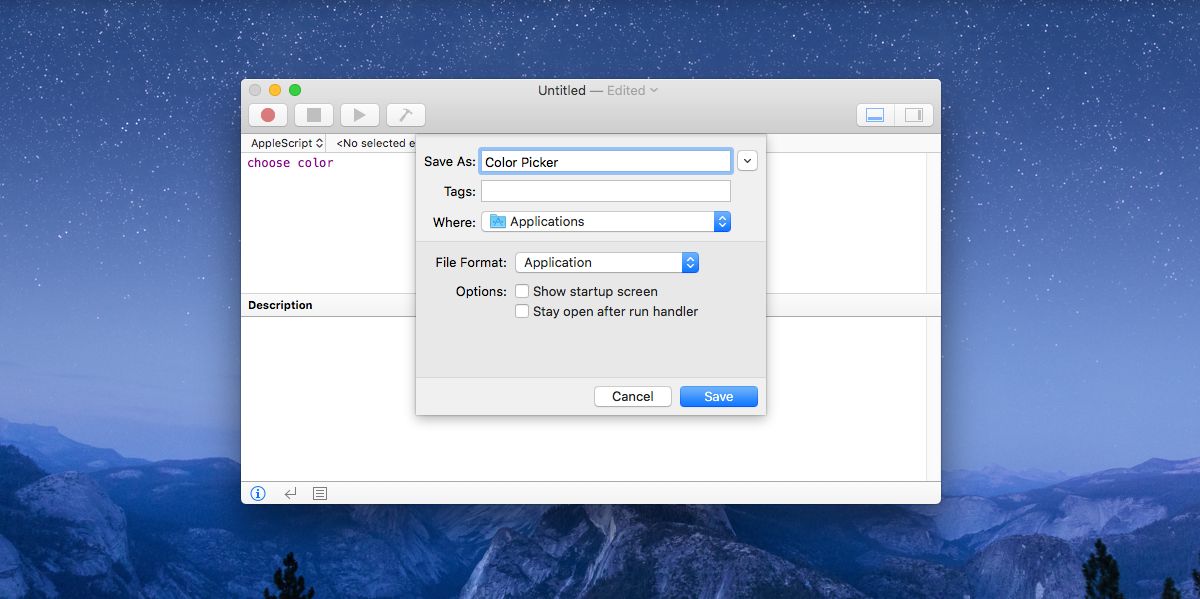
Nyní otevřete Launchpad a uvidíte novou ikonu AppleScriptu s názvem, který jste zvolili. Kliknutím na ni spustíte nástroj pro výběr barev.
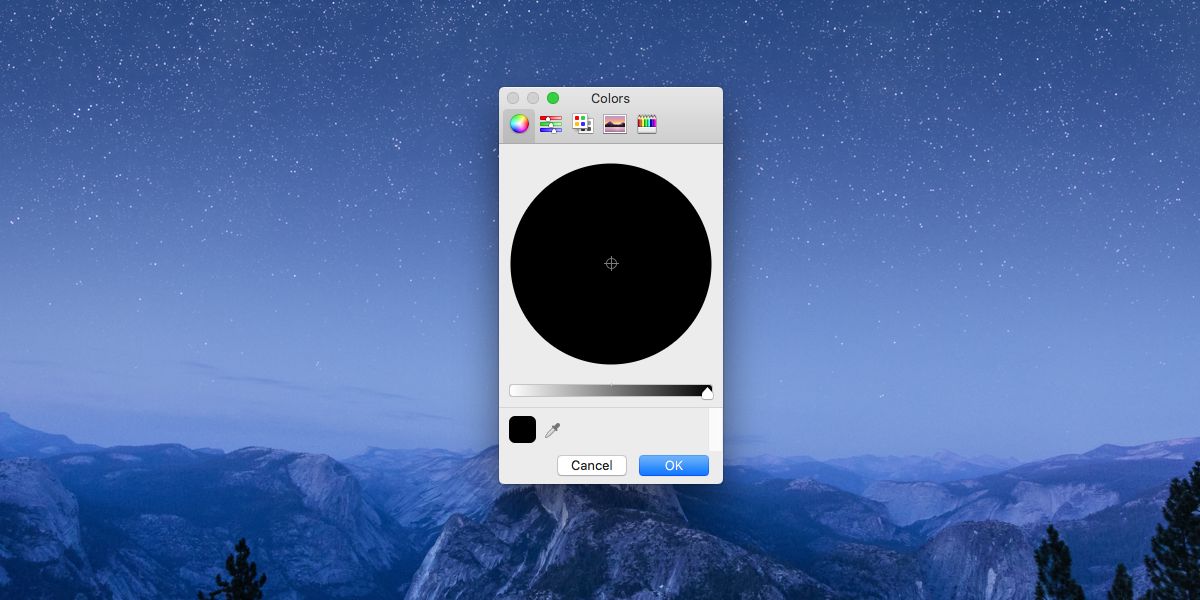
Funkce nástroje pro výběr barev v macOS
Nástroj pro výběr barev v macOS nabízí různé funkce. Podporuje webové barvy, CMYK, RGB a HEX. K dispozici je barevné kolečko, spektrum barev, paleta barev a rozvržení pastelek. Můžete prozkoumat barvy pomocí všech těchto možností. Pro výběr barvy z obrázku na obrazovce klikněte na ikonu kapátka, která se nachází v dolní části okna vedle aktuálního vzorníku barev. Tím se kurzor změní na lupu. Kliknutím na jakékoli místo na obrazovce vyberete barvu.
I když je tento skript uložen jako aplikace, nemá stejné vlastnosti jako běžné aplikace pro macOS. Například, pokud se pokusíte ukončit nástroj pro výběr barev pomocí ikony v doku, zjistíte, že možnost „Ukončit“ nefunguje. Stejně tak tlačítko „Zavřít“ je neaktivní. Pro zavření nástroje je nutné stisknout klávesu Escape.
Kromě tohoto specifického chování, nástroj pro výběr barev funguje jako jakákoli jiná aplikace. Pokud máte čas, můžete změnit ikonu vytvořené aplikace AppleScript, aby bylo snazší ji identifikovat na panelu.